arazi ölçüm aleti resmen tarihtir. Google hizmeti 18 Ocak'ta kapandı Üstün teknolojisinde her yerde video oyunlarının keyfini çıkarmanın farklı bir yolunu bulan takipçilerinden gelen üzüntülü sözler arasında. bir oldu mu Smart TV, bilgisayar ekranında veya mobil ve tablette. Ve tüm sistemin temel unsurlarından biri de hiç şüphesiz olağanüstü oyun kumandasıydı.
Wi-Fi'den Bluetooth'a

Hizmetin kapatılmasıyla birlikte bir sorun ortaya çıktı çünkü Stadia oyun kumandası normal bir cihaz gibi çalışmıyor, Bluetooth'a sahip olduğunu ve onu daha sonra yönetmekten sorumlu olan başka biriyle eşleştirebileceğimizi anlıyoruz. Google platformu söz konusu olduğunda, bu kontrol Wi-Fi ile ev ağına bağlandı ve daha sonra onu yeni başladığımız oyun oturumuna bağlayan Mountain View'dakiler tarafından tanındı.
Kapanmadan önce Google çevrimiçi bir araç yayınladı cep telefonu, tablet, bilgisayar, Smart TV ve hatta ara sıra konsol ile kullanmak için ünlü Bluetooth'u etkinleştirmemizi sağlayan bu özelliklerin bir aksesuarı, nereye gidersek gidelim sorunsuz kullanılabilir. .
Bugün bu konu üzerinde daha fazla düşünmeyeceğiz çünkü Wifi bağlantısını Bluetooth'a dönüştürmek için yapmanız gerekenleri açıklıyor. Ve web tarayıcınız üzerinden bir dizi adımı takip etmek kadar basit. Seyretmek.
Bluetooth bağlantısı nasıl etkinleştirilir
Yapmanız gereken ilk şey en altta size bıraktığımız linke gidin. Orada size iki seçenek sunacaklar: denetleyicinin bağlantı türünü değiştirin veya gelecekte güncellemeleri arayın. Soldaki bize kaldı, bu yüzden üzerine tıklıyoruz. Şimdi, krom bizden gamepad'i bir USB-C kablosuyla bilgisayara takmamızı isteyecek (Windows or Mac önemli değil).
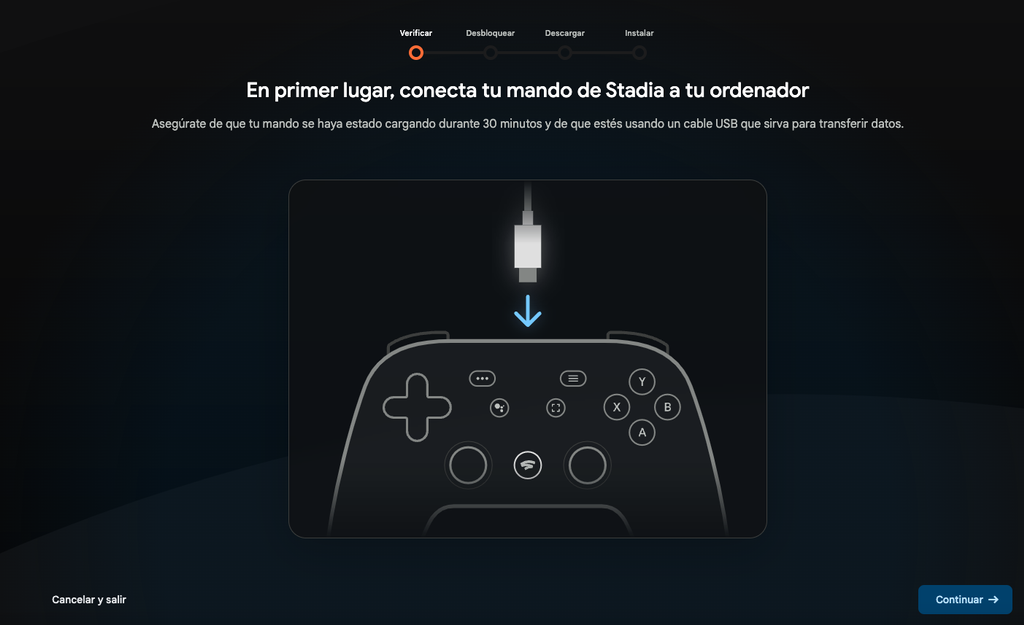
Sonraki , tarayıcı denetleyiciyi tanımak için bizden izin isteyecektir bağladığımız, içine dokunabilmesi için açık izin vererek. Açıkçası kabul ediyoruz ve açılacak pencerede evet diyoruz.
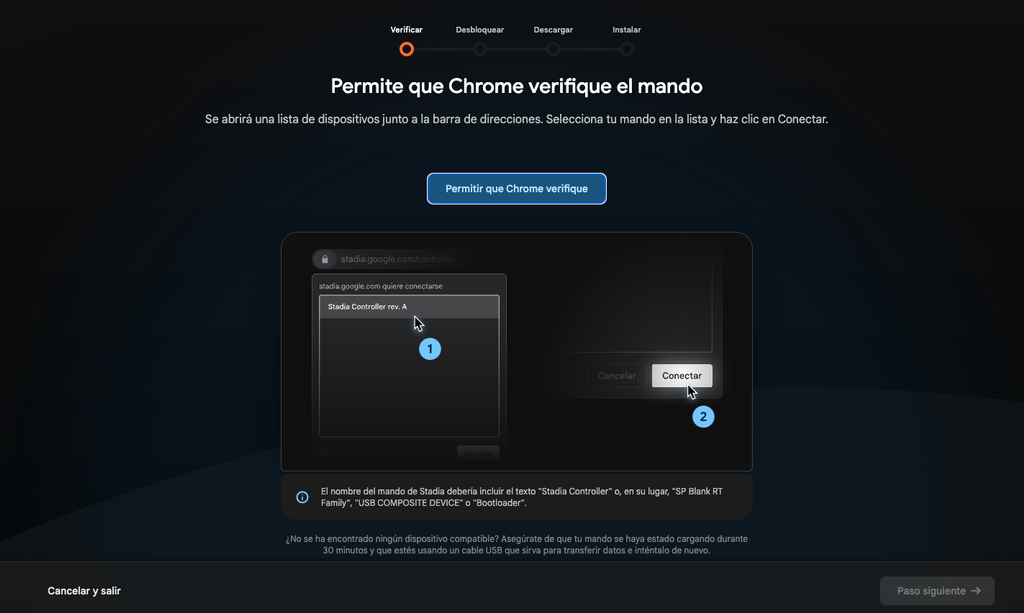 Sonraki adım, Stadia Kumanda'nın kilidini açmaktır. üç aşamada gerçekleşir. Birincisi bilgisayardan bağlantısını kesmek, ikincisi fişi tekrar prize takarken önce “…” butonuna basıp ardından ekranın sağ tarafında size bıraktığımızı gösteren dört butona aynı anda basmak. hemen aşağıda: ” … + Google asistan + A + Y”
Sonraki adım, Stadia Kumanda'nın kilidini açmaktır. üç aşamada gerçekleşir. Birincisi bilgisayardan bağlantısını kesmek, ikincisi fişi tekrar prize takarken önce “…” butonuna basıp ardından ekranın sağ tarafında size bıraktığımızı gösteren dört butona aynı anda basmak. hemen aşağıda: ” … + Google asistan + A + Y”
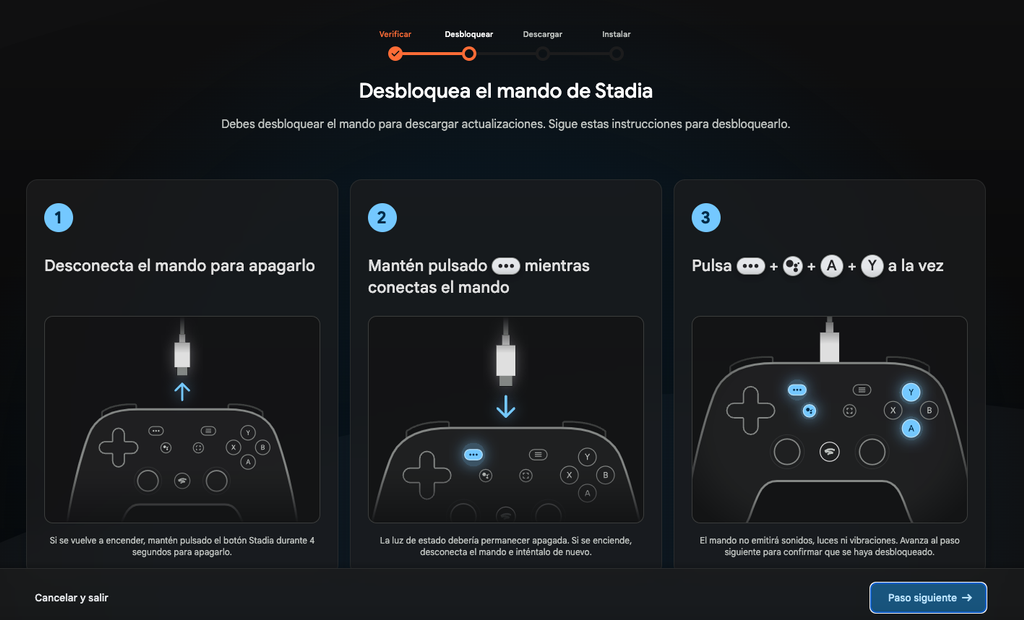
Bir sonraki adım Chrome'a güncellemeyi indirme izni vermek için . Bu nedenle, istenen her şeye evet diyoruz ve aşağıdakilerle birlikte bir ilerleme çubuğunun nasıl göründüğünü göreceğiz. güncelleştirme bilgisayarımıza kopyalanıyor.
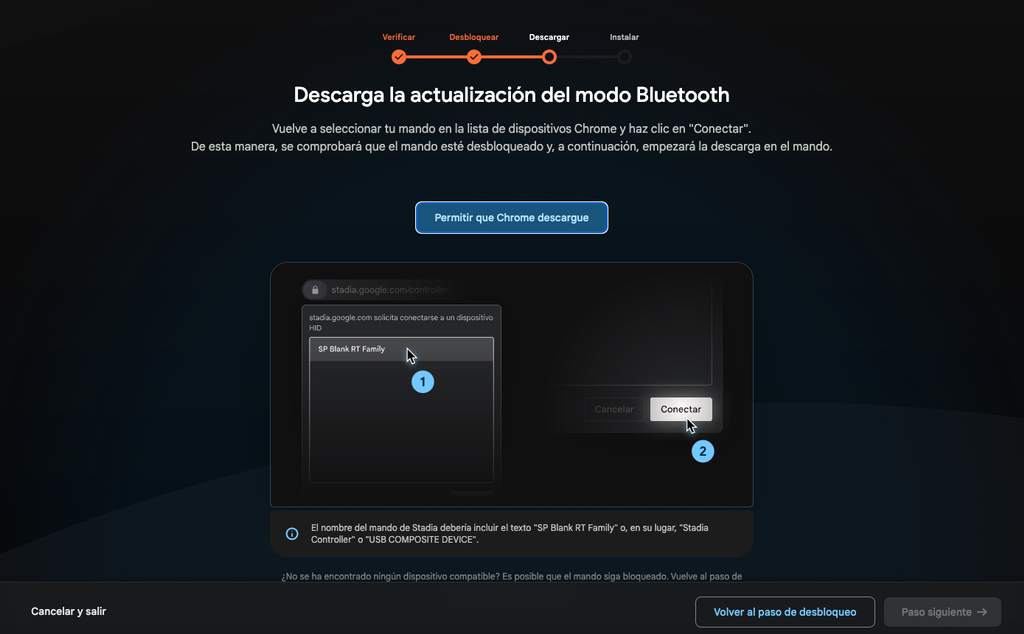
Son olarak, güncelleme indirildikten sonra, bağlantı ayarlarının o andan itibaren değiştirilmesi için uzaktan kumandaya yükleme zamanı gelir. Ona evet, uyguladığını söylüyoruz. gamepad'e ve her şeyin yolunda gittiğine dair son onayı bekliyoruz.
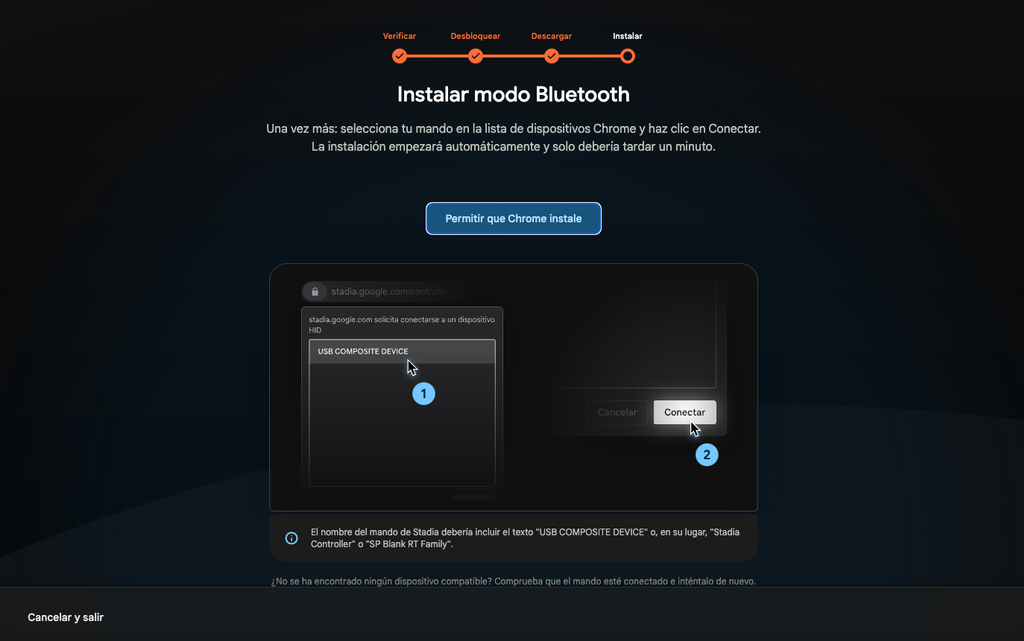
Şimdi tek yapman gereken "Stadia + Y" düğmelerine basarak kumandayı bağlayın diğer cihazlara görünür kılmak için iki saniye bekleyin, daha sonra bağlayın ve her şeyin olması gerektiği gibi gittiğini test edin.
